Lorsque vous recevez une erreur iTunes avec le numéro spécifique, cela signifie qu'il y a un problème avec votre ordinateur ou iTunes. Il existe de nombreux codes d'erreur iTunes différents. Ainsi, la première chose à faire est de déterminer quelle est la signification du code d'erreur iTunes.
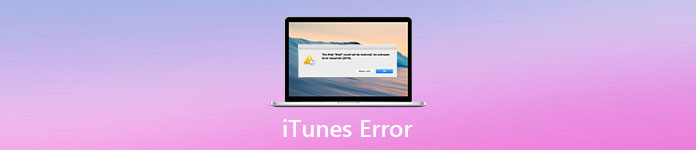
Ensuite, vous pouvez trouver la véritable raison pour laquelle une erreur iTunes se produit à partir de cet article pour résoudre le problème. Si vous ne parvenez pas à corriger une erreur iTunes et devez utiliser les fonctionnalités iTunes immédiatement, vous pouvez vous référer à un programme alternatif iTunes polyvalent. Cet article est donc votre guide complet sur le dépannage des erreurs iTunes.
- Partie 1: Liste des codes d'erreur iTunes
- Partie 2: Causes d'erreurs iTunes
- Partie 3: Évitez les codes d'erreur iTunes avec la meilleure alternative iTunes
Partie 1: liste des codes d'erreur iTunes
| Codes d'erreur ITunes | Pourquoi une erreur iTunes se produit | Comment réparer une erreur iTunes |
|---|---|---|
| Erreur iTunes 1 / iTunes Erreur 3 / iTunes Erreur 10 / iTunes Erreur 11 / iTunes Erreur 12 / iTunes Erreur 13 / ITunes Error 14/ iTunes Erreur 16 / iTunes Erreur 20 / ITunes Error 21/ iTunes Error 23 / iTunes Erreur 26 / iTunes Erreur 27 / iTunes Erreur 28 / iTunes Erreur 29 / iTunes Erreur 34 / iTunes Erreur 35 / iTunes Erreur 36 / iTunes Erreur 37 / iTunes Erreur 40 / iTunes Erreur 53 / iTunes Erreur 56 / iTunes Erreur Erreur 1002 / iTunes Erreur 1004 / iTunes Erreur 1011 / iTunes Erreur 1012 / iTunes Erreur 1014 / iTunes Erreur 1667 / iTunes Erreur 1669 | Problèmes matériels | • Rouvrez iTunes. • Vérifiez la connexion de votre câble USB, de votre ordinateur et de votre réseau. • Vérifiez s'il existe un logiciel obsolète ou modifié. |
| ITunes Error 17/ iTunes Erreur 1638 / iTunes Erreur 3014 / iTunes Erreur 3000 / iTunes Erreur 3002 / iTunes Erreur 3004 / iTunes Erreur 3013 / iTunes Erreur 3014 / iTunes Erreur 3015 / ITunes Error 3194/ iTunes Erreur 3200 | Incapacité d'iTunes d'établir une communication avec les serveurs Apple | • Attendez la fin du téléchargement, puis réessayez. • Assurez-vous que votre ordinateur peut se connecter aux serveurs Apple ou à votre appareil iOS. • Vérifiez votre logiciel de sécurité tiers. |
| ITunes Error 2/ iTunes Erreur 4 / iTunes Erreur 6 / ITunes Error 9/ iTunes Erreur 1611 | Problèmes logiciels | • Désactivez ou supprimez le logiciel de sécurité installé de votre ordinateur. • Vérifiez la connexion USB entre votre iPhone / iPad et un ordinateur. • Contacter l'assistance Apple. |
| Erreur iTunes Erreur 13 / iTunes Erreur 14 / iTunes Erreur 1600 / iTunes Erreur 1602 / iTunes Erreur 1603 / iTunes Erreur 1604 / iTunes Erreur 1611 / iTunes Erreur 1643 / iTunes Erreur 1650 / iTunes 2000 / ITunes Error 2005/ iTunes Erreur 2006 / iTunes Erreur 2009 / Erreur iTunes 4005/ iTunes Erreur 4013 / ITunes Error 4014 | Mauvaise bande de base ou connexion USB | • Mettez à jour iTunes et le système d'exploitation avec la dernière version de votre ordinateur. • Redémarrez votre ordinateur pour restaurer l'iPhone sur iTunes une deuxième fois. • Changer un autre ordinateur ou un câble USB Lightning. • Basculez sur un autre port USB. |
Partie 2: Causes aux erreurs iTunes
Vous pouvez voir de nombreux types d’erreurs iTunes. En dépit des codes d'erreur iTunes ci-dessus, voici quelques erreurs iTunes communes que vous devriez connaître. Par conséquent, la prochaine fois que vous recevez le même message d'alerte d'erreur iTunes ou un message similaire, vous pouvez réparer vous-même la partie désactivée ou endommagée.
Erreur d'installation iTunes
1 cas: Il existe de nombreux cas similaires concernant l'erreur iTunes 2, ou vous pouvez l'appeler erreur Windows 2. La situation courante est que vous ne pouvez pas mettre à jour ou installer iTunes sur un ordinateur Windows.
Les raisons: Si quelque chose interprète l'installation iTunes, alors vous recevrez certainement l'erreur d'installation iTunes. En outre, une attaque de virus peut également provoquer l’erreur Apple iTunes 2. De plus, assurez-vous de ne pas avoir supprimé de fichiers liés à iTunes auparavant.

2 cas: Comment puis-je corriger le code d'erreur 7 d'iTunes? Je reçois le message "iTunes n'a pas été installé correctement. Veuillez réinstaller iTunes. Erreur 7 (erreur Windows 127).".
Les raisons: Une mauvaise connexion Internet est la cause principale de l'erreur d'installation iTunes 7. Ainsi, vous devez supprimer et réinstaller le dernier iTunes à nouveau. Eh bien, vous feriez mieux de redémarrer votre ordinateur en premier.
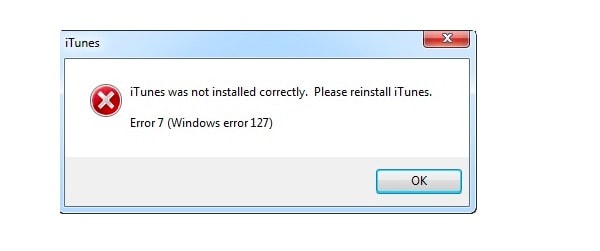
Erreur de synchronisation iTunes
1 cas: J'ai été averti par "L'iPhone / iPad / iPod [nom du périphérique] ne peut pas être synchronisé. Une erreur inconnue s'est produite (-54).". Pourquoi l'erreur inconnue de synchronisation iTunes -54 se produit?
Les raisons: L'erreur de synchronisation iTunes -54 survient parce que vous n'avez pas mis à jour l'iPhone / iPad / iPod, iTunes et le système d'exploitation de votre ordinateur avec la dernière version.
Sinon, vous pouvez envoyer les fichiers incompatibles ou ces fichiers sont verrouillés. Parfois, le logiciel de sécurité tiers peut également interrompre le processus de synchronisation iTunes.
Cette erreur se produit également lorsque iTunes ne vous laissera pas ajouter de la musiqueiTunes ne parvient pas à synchroniser les données.

2 cas: Lorsqu’une personne synchronise son iPhone avec un Mac ou un PC, l’erreur iTunes 39 est l’erreur commune de synchronisation iTunes pour eux. Et certaines personnes signalent qu'une erreur de synchronisation iTunes se produit lorsqu'elles tentent de supprimer des photos de l'iPhone.
Les raisons: Des pannes système peuvent provoquer l'erreur iTunes 39. Vous devez donc libérer de l'espace et resynchroniser votre iPhone avec iTunes pour une seconde fois.
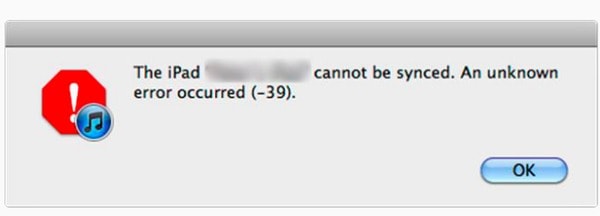
Erreurs de mise à niveau / restauration iTunes
1 cas: Certaines personnes se plaignent d'avoir l'erreur iTunes 45 lors de la mise à jour du micrologiciel de leurs iPhones Apple.
Les raisons: Votre version d'iTunes est obsolète. Le micrologiciel endommagé et la corruption du système peuvent également provoquer l’erreur iTunes 45.
2 cas: Mon iPhone est verrouillé. Je tente donc de le connecter à iTunes sur mon ordinateur portable. Mais cela échoue avec l'erreur iTunes 0xE8000015.
Les raisons: C'est parce que iTunes ne peut pas reconnaître le périphérique iOS vous avez connecté. Par conséquent, vous devez redémarrer et reconnecter l'iPhone à votre ordinateur. Faites ensuite confiance à cet ordinateur et désactivez les restrictions de l'iPhone.
Sinon, si vous souhaitez uniquement réinitialiser l'iPhone à l'aide d'iTunes, vous pouvez ici trouver un autre moyen de restaurer les paramètres d'usine de l'iPhone sans iTunes ici.
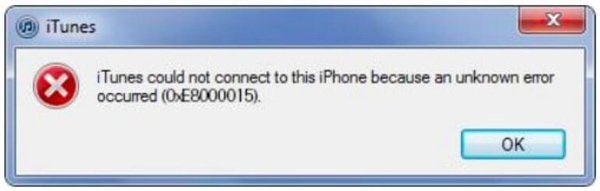
3 cas: Le message contextuel me notifiant "L'iPhone 'iPhone' n'a pas pu être restauré. Une erreur inconnue s'est produite (-1).".
Les raisons: Erreur iTunes -1 iPhone signifie qu'il y a un problème avec le matériel. Par exemple, la bande de base ne peut pas se connecter au processeur en raison d'une surchauffe avec un iPhone jailbreaké ou des joints de soudure secs. Pendant ce temps, vous pouvez redémarrer iPhone et iTunes pour les refroidir.
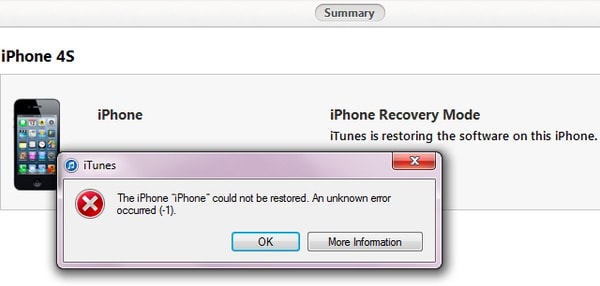
Partie 3: Éviter les codes d'erreur iTunes avec la meilleure alternative iTunes
Si vous recherchez un programme alternatif iTunes sans code d'erreur iTunes, alors Apeaksoft Récupération de Données iPhone est votre meilleur choix. Vous pouvez récupérer et exporter des données iOS à partir de sauvegarde iTunes sur PC sans perte de données. De plus, il permet aux utilisateurs de prévisualiser et de choisir le fichier à récupérer librement à partir de la sauvegarde iTunes. Ainsi, vous pouvez accéder à la plupart des fonctionnalités iTunes sans aucune erreur iTunes. Toutes vos données iOS sont en sécurité et vous pouvez facilement personnaliser les fichiers de sauvegarde iTunes. En outre, il existe deux autres méthodes que vous pouvez transférer des données d'iPhone vers un PC. Vous pouvez récupérer les données d'un appareil iOS directement. En outre, vous pouvez également extraire des données de la sauvegarde iCloud sans perte de données. En un mot, iPhone Data Recovery est votre logiciel alternatif iTunes tout-en-un.
FoneLab – Récupération de données iPhone
- Récupérez et extrayez des fichiers de la sauvegarde iTunes sans perte de données.
- Exportez directement les données perdues à partir de n’importe quel appareil iOS.
- Téléchargez et choisissez les données iOS à restaurer à partir de la sauvegarde iCloud.
- Numérisez et prévisualisez en détail les fichiers perdus et existants.
- Prend en charge iOS 26 et le dernier iPhone 17 et plus.
Étape 1. Exécuter la récupération de données iPhone
Assurez-vous que vous avez déjà synchronisé l'iPhone avec iTunes sur cet ordinateur. Sinon, vous risquez de ne pas analyser les données de la sauvegarde iTunes. Téléchargez et installez iPhone Data Recovery sur votre ordinateur Windows ou Mac. Lancez cette alternative iTunes et cliquez sur "Récupérer à partir du fichier de sauvegarde iTunes". Plus tard, vous pouvez voir tous vos fichiers de sauvegarde iTunes précédents.

Étape 2. Scannez votre sauvegarde iTunes
Choisissez le fichier de sauvegarde iTunes le plus pertinent. Cliquez sur le bouton "Démarrer l'analyse" dans le coin inférieur droit. Ensuite, iPhone Data Recovery analysera entièrement la sauvegarde iTunes. Une fois le processus terminé, vous pouvez voir tous les types de fichiers s'afficher dans des catégories.

Étape 3. Gérer les données iOS dans la sauvegarde iTunes
Sélectionnez un type de fichier pour voir tous les fichiers dans l'interface principale. Si vous n'êtes pas sûr du fichier à récupérer, vous pouvez cliquer sur ce fichier et utiliser la fenêtre d'aperçu dans le panneau de droite. Lorsque tous les fichiers iPhone sont sélectionnés, choisissez «Récupérer» pour copier les données iOS de la sauvegarde iTunes vers le PC en toute sécurité.

Conclusion
Enfin, si vous avez toujours des problèmes d’erreur iTunes ou si vous ne connaissez pas la signification des codes d’erreur iTunes, vous pouvez poser votre question ci-dessous. Nous sommes heureux de vous aider à résoudre tout problème concernant les codes d'erreur Apple.




